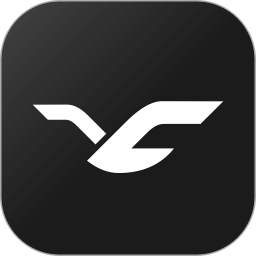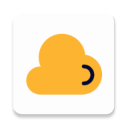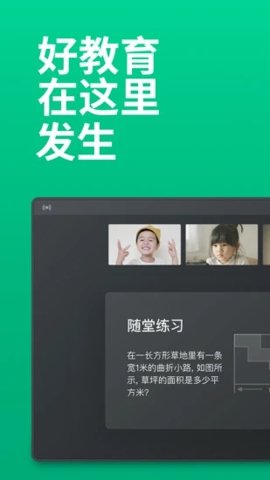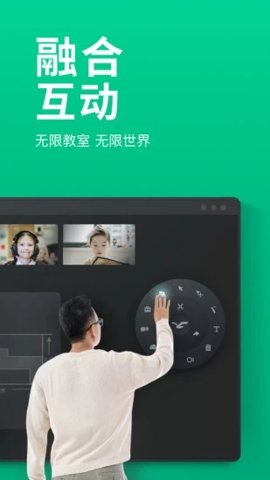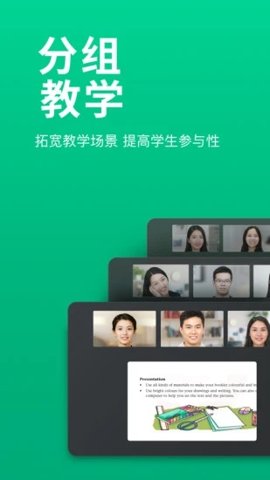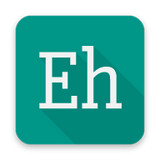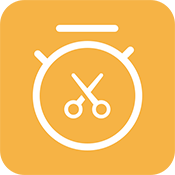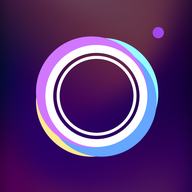软件介绍
ClassIn是一款教育学习类应用程序,能够兼容多种文件格式,像edlink文件、PPT、视频、音频、Word以及PDF等,足以适配各类教学场景。此外,它配备了诸多实用小工具,例如互动式小黑板、答题器、定时器、骰子等,助力教师轻松把控不同类型的课堂。不仅如此,它还拥有丰富多样的教学课件,其中涵盖了具备笔画自动识别转化为图形功能的互动式教学课件,以及教室内聊天、支持双指缩放等实用功能。
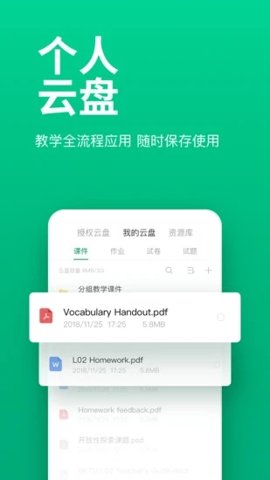
classin学生版说明
学生版就是原版,学生可以在应用里体验到不同的学习场景,让学习不再枯燥。
应用简介
1、ClassIn可应用于多种学科领域,像少儿英语、K1留学语培、职业培训、STEAM等都涵盖其中,就连马术教学也能够借助它来开展。
2、ClassIn中这使得它成为一款多元化的教学工具,可以满足不同学科的需求。
3、在课堂管控层面,ClassIn具备举手、抢答、奖励、上下台以及静音等功能,能够营造出充满竞争性的课堂氛围。
应用描述
1、与此同时,它能够支持实时查看学习统计数据,助力教师更全面地知悉学生的学习状况。不仅如此,ClassIn增添了若干新功能。
2、为学生获取更多学习资源提供便利;成长新添“花名册轮播以及学生举手自动上台的策略”,助力教师更有效地管理学生。
3、比如,我的度总结报告可以帮助学生更好地了解自己的学习情况;云盘新增了“资源中心”。
classin学生端可以录课吗
1、点击打开Classin软件并登陆。
2、进入Classin软件主界面,点击左下方图标,打开板书编辑器。
3、进入板书编辑器,点击右上方录制图标,弹出“提示”窗口,点击【开始录制】。
4、在新弹出的窗口中选择录制视频保存位置,编写视频名称,然后点击【保存】,开始录制课程。
5、正在录制课程视频,用户可使用右侧菜单进行课程演示。
6、课程结束后,点击右上方录制图标,然后会弹出“提示”对话框,选择【是】结束视频录制。
应用特色
1、关键在于,ClassIn能够实现16人同步进行面对面的授课与学习,无论是老师还是学生,都具备视频窗口、音频以及互动的权限。
2、视频窗口具备拖动功能,且能按任意比例进行放大与缩小,适用于分组学习、答辩或者演讲等场景。如此一来,学生能够在任何时间、任何地点开展学习,进而提升自身的学习成效。
3、ClassIn作为一款专业的在线教室,涵盖了丰富多样的学习学科以及各类教学场景。它能够充分满足不同学科的独特需求,助力学生更高效地学习,进而有效提升自身能力。
classin学生端改虚拟背景
在设置页面当中,您能够发现一个叫做“虚拟背景”的选项。一般情况下,此选项处于关闭状态。若想开启虚拟背景功能,仅需把开关滑动至开启位置就行。当虚拟背景功能开启后,您便能够挑选想要使用的虚拟背景。在设置页面里,点击“虚拟背景”选项,接着选择要使用的背景图像。ClassIn具备多种虚拟背景模板,涵盖教育、科技以及自然等类别。您可依据自身需求挑选不同的背景图像。
详细信息
- 类型:学习教育
- 大小:291.66MB
- 语言: 简体中文
- 更新时间: 2025-09-19